Ada banyak sekali aplikasi Java yang mungkin Anda temui dan gunakan dalam pekerjaan sehari-hari. Itulah mengapa Anda memerlukan JVM (mesin virtual Java) sebagai lingkungan run-time untuk menjalankan aplikasi Java.
Tutorial ini akan menunjukkan cara menginstal Java Run-time Environment (JRE) dan Java Developer Kit (JDK) di Ubuntu 20.04 yang dibutuhkan oleh banyak aplikasi berbasis Java.
Menginstal JRE Default di Ubuntu
Kami akan menginstal OpenJDK 11, yang merupakan alternatif sumber terbuka untuk JRE dan JDK.
Pertama, kami memperbarui sistem dengan:
$ sudo apt update && sudo apt upgrade
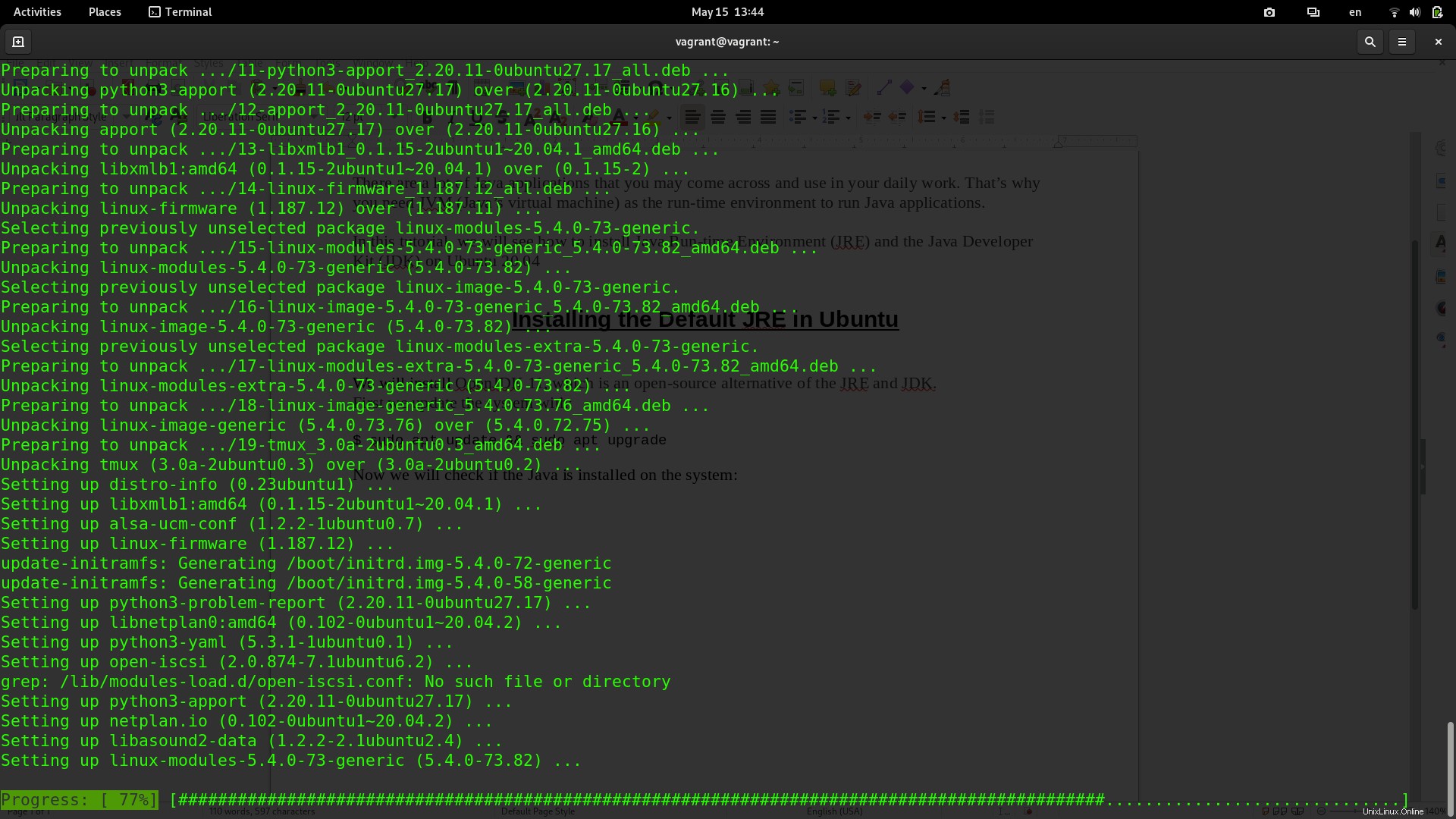
Sekarang kita akan memeriksa apakah Java Run-time Environment diinstal pada sistem:
$ java -version
Jika Java tidak diinstal pada sistem Anda, Anda akan mendapatkan perintah tidak ditemukan kesalahan:

Menginstal Java Runtime Environment (JRE)
Sekarang kita akan menginstal OpenJDK 11, yang akan menyediakan Java Runtime Environment (JRE). Ketik perintah berikut untuk menginstal paket:
$ sudo apt install default-jre
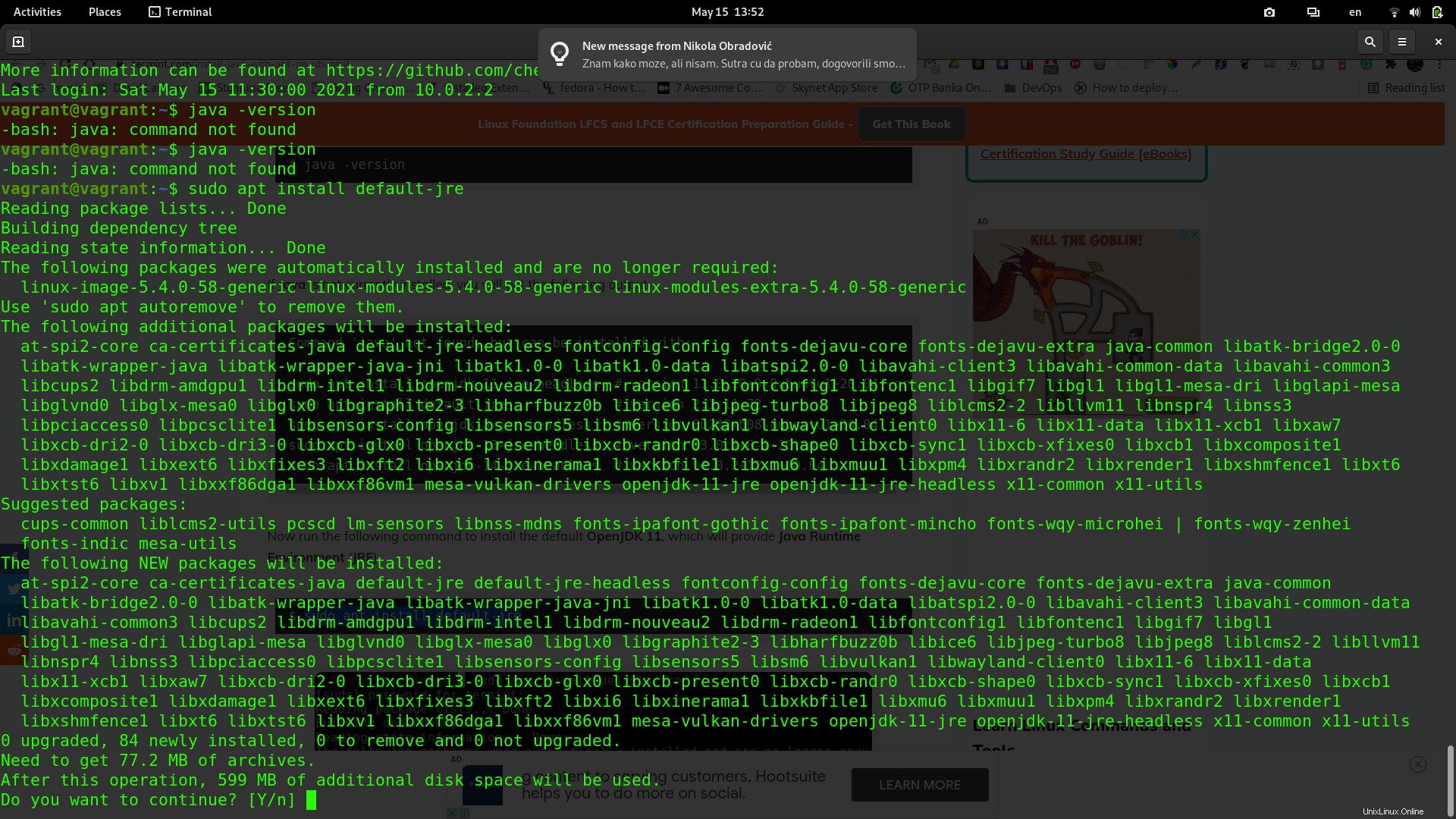
Ketik 'Y' untuk melanjutkan.
Setelah paket diinstal, ketik perintah java -version lagi untuk memverifikasi bahwa operasi berhasil:
$ java -version

Memasang JDK (Perangkat Pengembangan Java )
Setelah kita berhasil menginstal Java Run-time Environment, sekarang kita dapat menginstal Java Development Kit (JDK).
Ketik perintah berikut untuk menginstalnya:
$ sudo apt install default-jdk
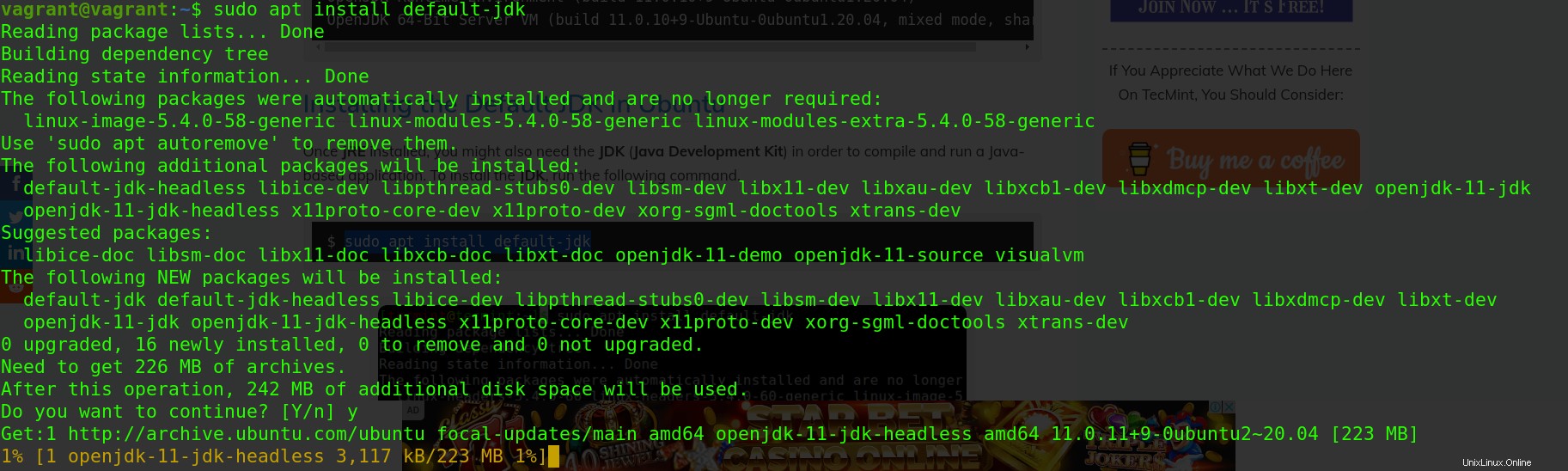
Kami sekarang dapat memverifikasi instalasi Java Development Kit dengan mengetikkan yang berikut ini:
$ javac -version
Jika semuanya berjalan baik, kita harus mendapatkan versi JDK yang diinstal:

Selanjutnya, kita perlu menyiapkan variabel lingkungan JAVA_HOME.
Menyetel Variabel Lingkungan JAVA_HOME
Variabel lingkungan JAVA_HOME digunakan untuk menemukan direktori instalasi Java oleh aplikasi berbasis Java.
Pertama, kita harus memeriksa di direktori mana Java diinstal:
$ readlink -f /usr/bin/java
/usr/lib/jvm/java-11-openjdk-amd64/bin/java
Sekarang buka /etc/environment file menggunakan editor teks favorit Anda:
$ sudo nano /etc/environment
Sekarang tambahkan baris berikut ke akhir file, setelah mengganti jalur dengan jalur direktori instalasi di sistem Anda yang Anda miliki dengan menjalankan perintah readlink sebelumnya, tetapi abaikan /bin/java di akhir:
JAVA_HOME=”/usr/lib/jvm/java-11-openjdk-amd64”

Simpan file, lalu muat ulang konfigurasi ke sesi Anda saat ini:
$ source /etc/environment
Sekarang verifikasi jalur lingkungan diperbarui dengan mengetikkan perintah berikut:
$ echo $JAVA_HOME
/usr/lib/jvm/java-11-openjdk-amd64
Anda akan melihat jalur java di output terminal seperti contoh di atas.
Kesimpulan
Dalam tutorial ini, kita telah mempelajari cara menginstal Java Run-time Environment (JRE) dan Java Developer Kit (JDK) di Ubuntu 20.04 dan langkah yang sama juga berlaku di versi Ubuntu lainnya.